- Selaimen avaaminen suoraan viimeiseen istuntoon voi olla hyödyllistä useista syistä.
- Tässä artikkelissa aiomme näyttää, kuinka voit määrittää tämän Internet Explorerissa.
- Lisää tämän selaimen oppaita ja oppaita löytyy Internet Explorer Hub verkkosivustollamme.
- Jos etsit yleisempää tietoa muista suosituista selaimista, tutustu sivustoomme Selaimet -sivu.
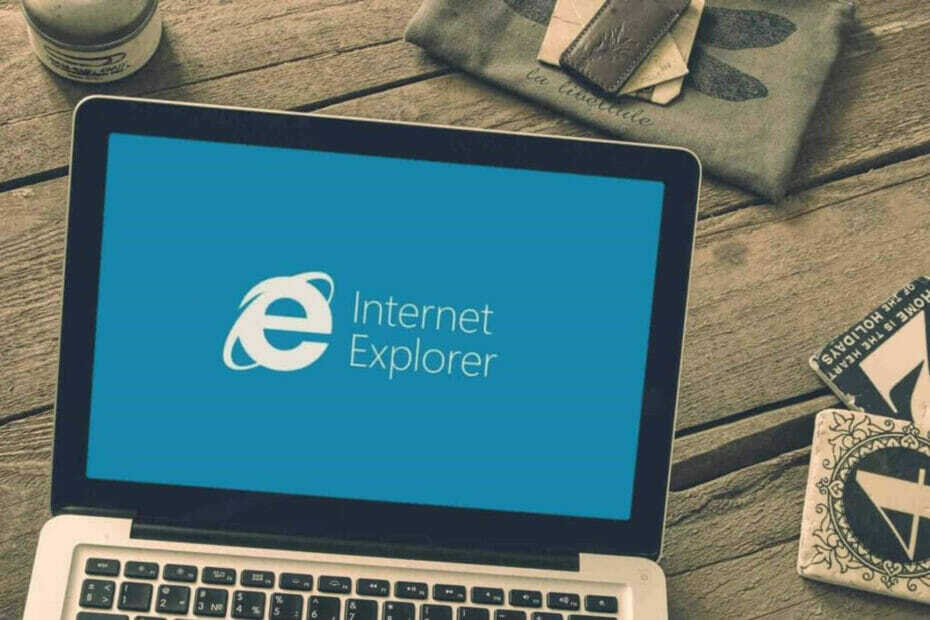
- Helppo siirtyminen: käytä Opera-avustajaa poistuvien tietojen, kuten kirjanmerkkien, salasanojen jne. Siirtämiseen.
- Optimoi resurssien käyttö: RAM-muistiasi käytetään tehokkaammin kuin muissa selaimissa
- Parannettu yksityisyys: ilmainen ja rajoittamaton integroitu VPN
- Ei mainoksia: sisäänrakennettu Ad Blocker nopeuttaa sivujen lataamista ja suojaa tiedon louhinnalta
- Peliystävällinen: Opera GX on ensimmäinen ja paras selain pelaamiseen
- Lataa Opera
Jatketaan viimeisen istunnon selaaminen on erittäin hyödyllistä ja aikaa säästävää. Useimmissa suosituissa selaimissa on palautus- tai historiapainike, joka auttaa sinua, vaikka ensimmäinen istunto avautuu edelleen uudella sivulla.
Tämä opetusohjelma puolestaan on hyödyllistä pakottaa Internet Explorer aloittaaksesi edellisestä istunnosta.
Tämän pitäisi rajoittaa kaikkia saman tietokoneen käyttäjiä, jotta he eivät voi muuttaa asetuksia itse, ja käynnistää Internet Explorer edellisestä istunnosta.
Kuinka voin palauttaa viimeisen IE-istunnon?
- Käytä ryhmäkäytäntöä
- Muokkaa Windowsin rekisteriavainta
- Käytä Internet-ominaisuuksia
1. Käytä ryhmäkäytäntöä
- Lehdistö Windows-näppäin + R, kirjoita gpedit.msc että Juosta valintaikkuna ja osuma Tulla sisään avata Paikallinen ryhmäkäytäntöeditori.
- Siirry vasemmassa ruudussa kohtaan:
Käyttäjän määritykset / Hallintamallit / Windows-komponentit / Explorer / Internet-ohjauspaneeli / Yleinen sivu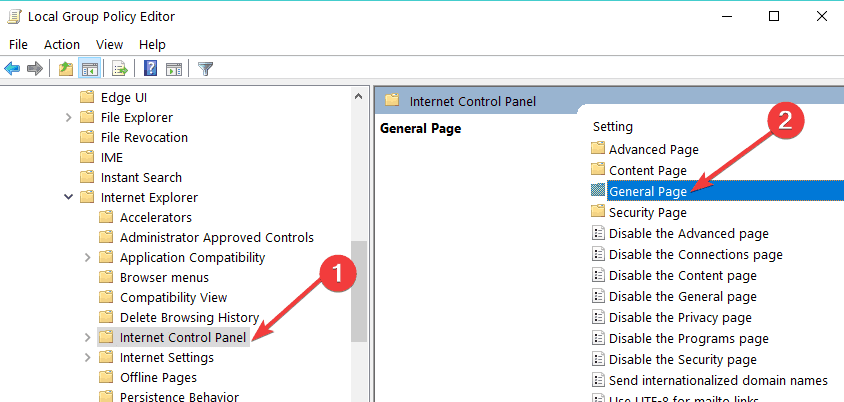
- Paikallisen ryhmäkäytäntöeditorin oikeassa ruudussa, mene Käynnistä Internet Explorer ja kaksoisnapsauta sitä.
- Valitse nyt Käytössä ja napsauta Käytä sitten OK.
- Sulje paikallinen ryhmäkäytäntöeditori ja näet muutokset, jotka olet tehnyt suorittamalla Internet Explorer.
2. Käytä rekisteriä
- Lehdistö Windows-näppäin + R, kirjoita put regedit valintaikkunassa ja paina Tulla sisään avata rekisterieditori.
- Siirry vasemmanpuoleisessa ruudussa Rekisterieditorissa:
HKEY_CURRENT_USER \ Software \ Policies \ Microsoft \ Internet Explorer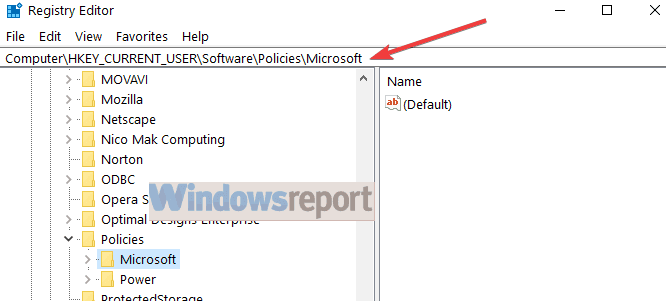
- Napsauta hiiren kakkospainikkeella vasemmanpuoleisessa ruudussa Internet Explorer -näppäintä ja valitse Uusi -> avain. Nimeä uusi avain Jatkuva selaus.
- Valitse nyt se ja palaa sen oikeaan ruutuun.
- Napsauta hiiren kakkospainikkeella ja valitse Uusi -> DWORD-arvo, nimeä DWORD kuten Ota käyttöön.
- Kaksoisnapsauta sitä, niin saat Muokkaa DWORD-arvoa laatikko:
- Kirjoita Arvotiedot-kenttään 1 pakottaaksesi Internet Explorerin aloittamaan edellisestä istunnosta.
- Klikkaus OK ja sulje rekisterieditori ja käynnistä tietokone uudelleen muutosten toteuttamiseksi.
3. Käytä Internet-ominaisuuksia
- Tyyppi Internet-ominaisuudet aloitusnäytön hakukentässä ja kaksoisnapsauta ensimmäistä tulosta.
- Mene nyt Kenraali -välilehti ja etsi Aloittaa ominaisuus.
- Tarkista vaihtoehto Aloita viimeisen istunnon välilehdillä.
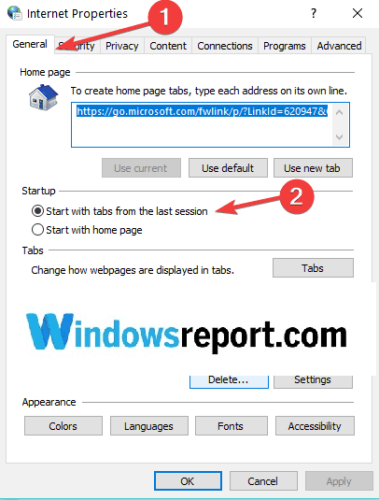
Jos harkitset siirtymistä vaihtoehtoiseen selaimeen ja vaihdat vanhentuneen Internet Explorerin, suosittelemme vahvasti Ooppera.
Tämä on ilmainen, kevyt ja täysin räätälöity selain, jonka voit ladata ja asettaa vain muutamassa minuutissa.
Sen mukana tulee monia ominaisuuksia, jotka auttavat sinua siirtymään eri välilehtien, työtilojen ja sisäänrakennettujen sosiaalisen median chat-sovellusten välillä. Erillinen kirjaston lisäys sisältää kymmeniä muita vaihtoehtoja, joita voit hankkia ja käyttää ilmaiseksi.
Opera on saatavana PC: lle, mobiililaitteille (mukaan lukien vanhemmat puhelimet), Macille tai Linuxille. Lisäksi voit synkronoida selaimen kaikilla laitteillasi, jotta kaikkia asetuksia voidaan hallita helposti.
Perusversiosta alkaen voit tuoda oman makusi selaimeen lisäämällä kuvakkeita, sivupalkkeja, työtiloja ja kirjanmerkkejä käytön helpottamiseksi ja paremmin järjestetyn työnkulun varmistamiseksi.
Lisää sisäänrakennettu VPN, joka suojaa verkkotoimintasi, ja sinulla on täydellinen selain.

Ooppera
Vie selauskokemuksesi seuraavalle tasolle tämän hämmästyttävän nopean ja erittäin muokattavan selaimen avulla. Et tule katumaan sitä!
Vieraile verkkosivustolla
 Onko sinulla vielä ongelmia?Korjaa ne tällä työkalulla:
Onko sinulla vielä ongelmia?Korjaa ne tällä työkalulla:
- Lataa tämä tietokoneen korjaustyökalu arvioitu erinomaiseksi TrustPilot.comissa (lataus alkaa tältä sivulta).
- Klikkaus Aloita skannaus löytää Windows-ongelmat, jotka saattavat aiheuttaa tietokoneongelmia.
- Klikkaus Korjaa kaikki korjata patentoidun tekniikan ongelmat (Yksinomainen alennus lukijamme).
Restoro on ladannut 0 lukijoita tässä kuussa.
Usein Kysytyt Kysymykset
Jos Internet Explorer ei palauta viimeistä istuntoa, voit pakottaa sen tekemällä joitain muutoksia esimerkiksi ryhmäkäytäntöasetuksiin.
Selaimesta riippuen suljetun välilehden palauttaminen on yleensä ja helpointa käyttämällä näppäinyhdistelmää.
Sinun pitäisi nähdä selaushistoria IE: ssä samannimisellä sivulla. Jos sivu on tyhjä, varmista jostain syystä selain tallentaa edelleen yksityiskohtia.
![Player.vimeo.com vastasi liian kauan [Chrome, Firefox]](/f/2272e9300445715bbcdd125522d9ed28.jpg?width=300&height=460)

